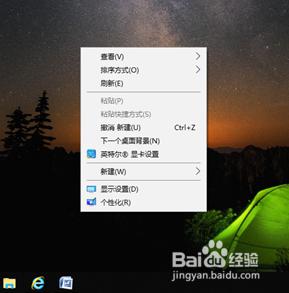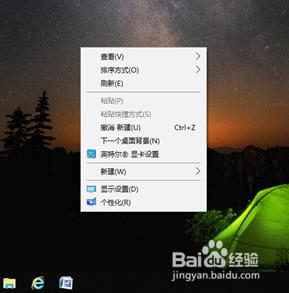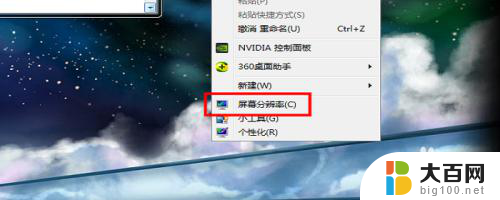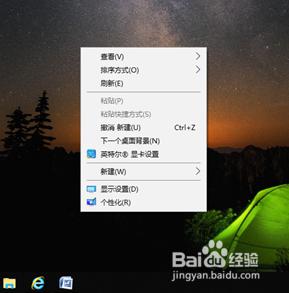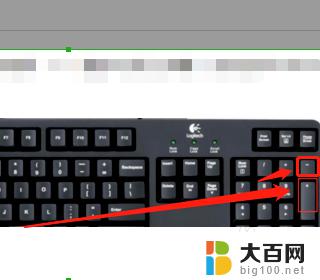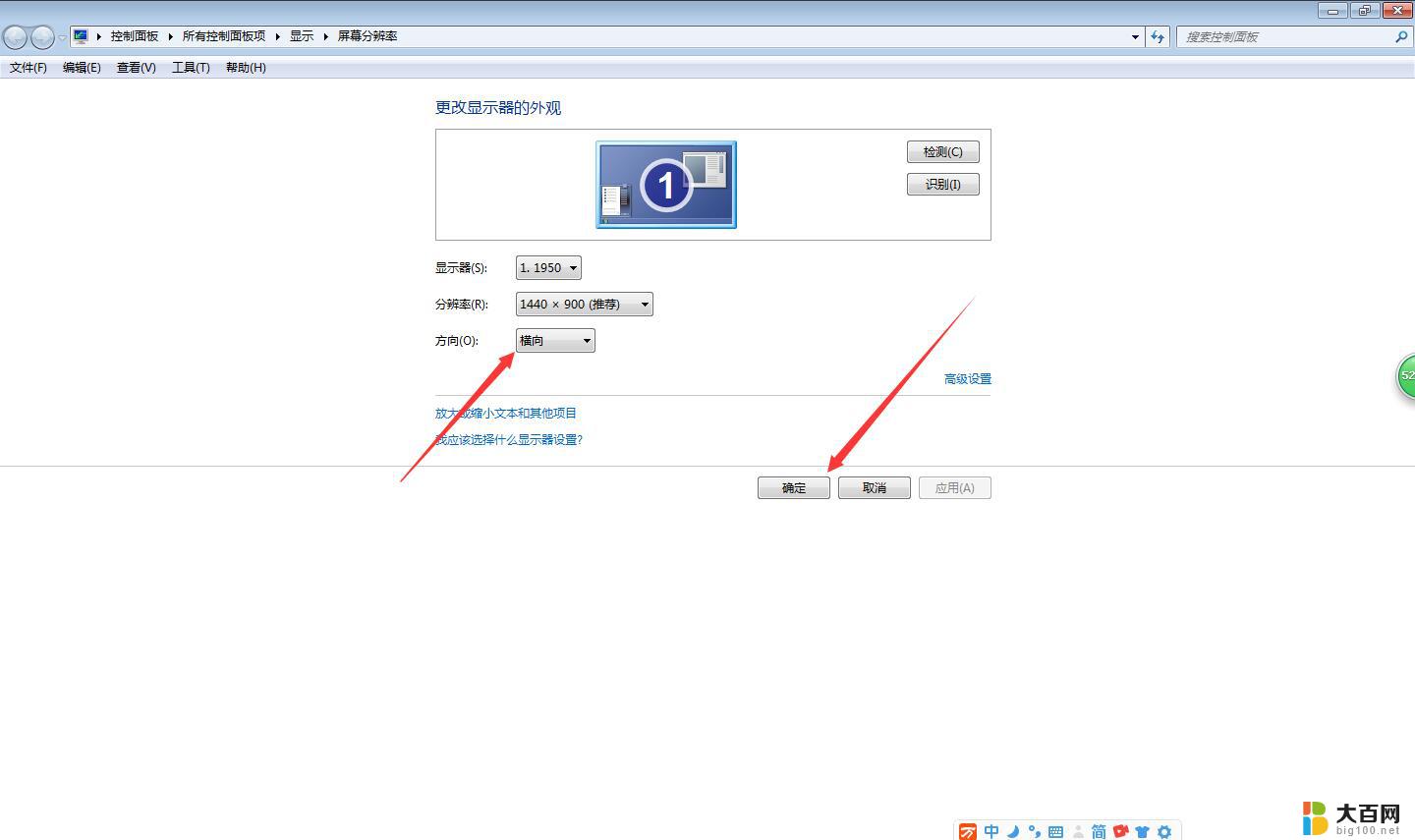电脑桌面放大了怎样恢复正常快捷键 电脑屏幕忽然变小了怎么调整
更新时间:2024-05-08 09:52:39作者:yang
电脑桌面放大或缩小了,让人感到困惑和不方便,当电脑屏幕出现这种情况时,我们可以通过快捷键来恢复正常或调整屏幕大小。掌握这些快捷键可以帮助我们更快速地解决问题,提高工作效率。接下来让我们一起了解一下电脑桌面放大了怎样恢复正常快捷键以及电脑屏幕忽然变小了怎么调整的方法。
方法如下:
1.第一种方法,我们首先需要回到电脑的桌面。在桌面中,我们随便寻找一个没有文件的地方。单击右键,然后选择【屏幕分辨率】。
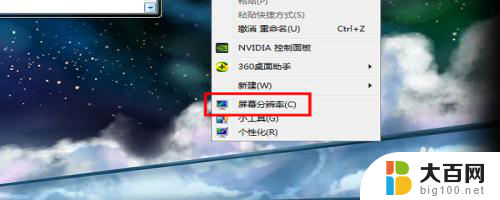
2.进入到设置界面后,我们可以看到目前电脑的分辨率是多少。小编现在的是正常的。如果在看的小伙伴们屏幕显示太大或太小那么这里显示的分辨率一定是不对的。
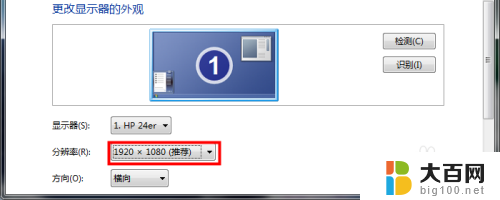
3.我们点击它,就可以跳出一个选择框。我们只需要拖动滑标,就能选择自己电脑合适的分辨率啦!
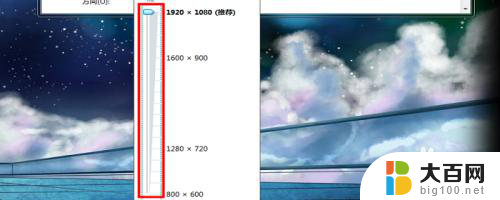
4.选择完毕后,我们不要忘记点击设置界面右下角的【应用】。这样做,在你退出设置界面之后,分辨率才会生效哦!

以上就是电脑桌面放大了怎样恢复正常快捷键的全部内容,如果你遇到这种情况,可以按照以上方法解决,希望对大家有所帮助。